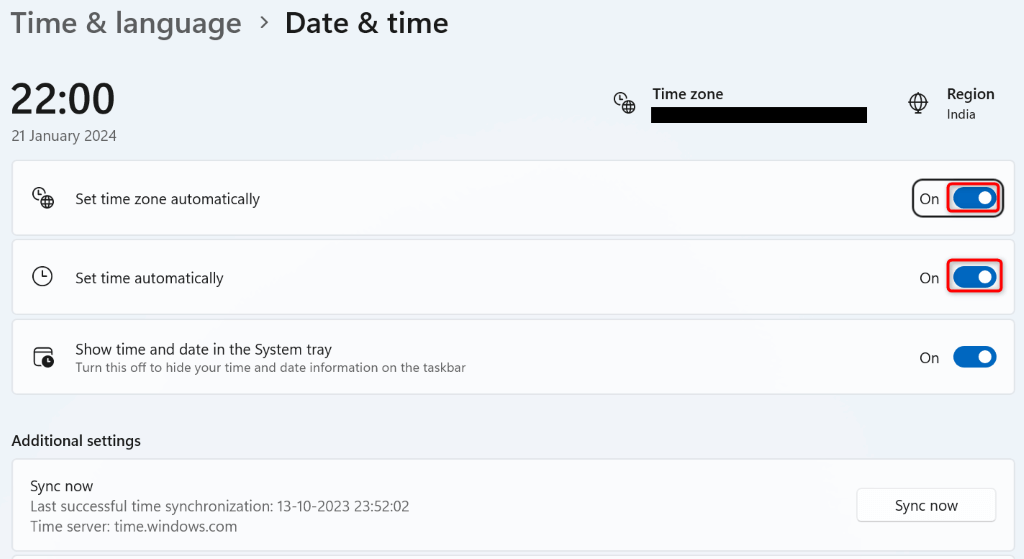Kandji es un software MDM (administración de dispositivos móviles) de automatización que ayuda a las organizaciones, como empresas o instituciones educativas, a implementar, administrar y proteger dispositivos Apple de forma remota, incluidos Mac, iPhone, iPad y Apple TV. Aunque juega un papel importante en la gestión, para los individuos en las organizaciones las restricciones siempre están presentes. Para deshacerte completamente del control de Kandji, es posible que desees aprendercómo eliminar Kandji de Mac, iPhone y iPad. Afortunadamente, esta publicación te explicará todos los detalles para que sepas qué puedes hacer.
Parte 1. ¿Por qué es necesario eliminar Kandji?
En algunas circunstancias, necesitarás eliminar el perfil Kandji de tu dispositivo. Aquí hay algunas posibles razones.
- Su organización cambia a otro software MDM.
- Ya no trabajas con tu empresa o con un instituto educativo.
- Vas a vender o regalar el dispositivo a otra persona.
- Quiere deshacerse de las restricciones o reglas implementadas por la organización.
La mayoría de los usuarios están interesados en cómo eliminar el perfil Kandji de la computadora Mac. Afortunadamente, puede hacerlo fácilmente en "Preferencias del sistema" y Kandji Tenant siempre que pueda conocer la información de las credenciales. Si no conoce la cuenta y la contraseña, intente utilizar los comandos de Terminal. Así es como funciona cada solución.
Solución 1. Eliminar el perfil Kandji en Preferencias del Sistema
La solución más básica para desinstalar el perfil Kandji de su computadora Mac es usar "Preferencias del Sistema". Puede verificar si Kandji está instalado y luego buscar el perfil relacionado para eliminar. Sin embargo, debe asegurarse de conocer la cuenta y la contraseña.
- Paso 1:Vaya a la esquina superior izquierda de la pantalla de su computadora Mac, haga clic en el menú Apple y luego elijaPreferencias del sistemaoConfiguración del sistema.
- Paso 2:SeleccionarPerfilesoGestión de perfiles y dispositivos.
- Paso 3:EncontrarPerfil de Kandji MDMy haga clic en él.
- Paso 4:Ahora presiona elmenos (-)o use el botónEliminar perfilbotón.
- Paso 5:Ingrese la contraseña para eliminar el perfil de Kandji de su computadora Mac.
Solución 2. Eliminar Kandji con comandos de terminal
Si es un usuario experto con ciertos conocimientos técnicos, puede utilizar Terminal en su computadora Mac para deshacerse del perfil de Kandji. La eliminación de MDM se puede realizar mediante las líneas de comando.
- Paso 1:Reinicia tu computadora Mac. Luego abreAplicaciones → Utilidades → Terminal.
- Paso 2:Escriba el siguiente comando uno por uno y presioneIngresarsiempre:
- “sudo kandji -removeFramework”
- “sudo -i” Proporcione su contraseña de Kandji aquí.
- “cd/var/db/”
- “mv Perfiles de configuración Perfiles de configuración ANTIGUO”
- “cerrar sesión”
- Paso 3:Ahora reinicie su computadora Mac y verifique si el perfil de Kandji se ha eliminado correctamente.
Solución 3. Eliminar el registro del dispositivo del inquilino de Kandji
Si desea cancelar la inscripción de su dispositivo en el sistema Kandji y desinstalar Kandji en su Mac, pídale al administrador que lo haga de forma remota. Esto puede ayudarle a eliminar el agente Kandji, los perfiles instalados a través de MDM y las aplicaciones implementadas mediante Aplicaciones y Libros desde su computadora Mac.
- Paso 1:Navegue hasta Kandji Tenant en línea e inicie sesión con la cuenta de Kandji.
- Paso 2:Ir aDispositivosy elija su dispositivo Mac en la lista.
- Paso 3:Haga clic en "…" (Menú de acción del dispositivo) en la esquina superior derecha.
- Paso 4:ElegirEliminar registro de dispositivoopción del menú desplegable.
- Paso 5:Aparecerá una ventana de confirmación. puedes escribirBORRARy haga clic enEliminar registro de dispositivopara eliminar Kandji de tu Mac.
![]()
Nota:
Siempre que puedas ponerte en contacto con el administrador del centro de control de Kandji, podrás eliminar Kandji no sólo de tu computadora Mac sino también de tu iPhone y iPad.
Parte 3. Cómo eliminar Kandji del iPhone/iPad
Para aquellos que tienen un iPhone o iPad con el perfil Kandji configurado, también es posible eliminar Kandji. Además de la compatibilidad con dibujos del administrador mencionada anteriormente, también se puede eliminar en Configuración o utilizando una herramienta de eliminación de MDM profesional.
Solución 1. Eliminar el perfil de Kandji en Configuración
Con una cuenta y una contraseña conocidas en mente, puede eliminar fácilmente el perfil de administración de Kandji de su iPhone y iPad en la aplicación Configuración.

- Paso 1:AbiertoAjustesaplicación y toqueGeneral.
- Paso 2:Desplácese hacia abajo para encontrarVPN y administración de dispositivosy simplemente tócalo.
- Paso 3:Elija el perfil de Kandji MDM enGestión de dispositivos móviles.
- Paso 4:En elPerfilpantalla, toqueQuitar Gestiónbotón.
- Paso 5:Ingrese la contraseña para confirmar su acción y eliminar Kandji del iPhone o iPad.
Solución 2. Eliminar Kandji con la herramienta de eliminación Joyoshare MDM
¿Busca una solución para eliminar el perfil Kandji de su iPhone o iPad pero le preocupa el daño de los datos o la seguridad del dispositivo? Saca la ansiedad de tu cabeza y tomaDesbloqueador Joyoshare iPasscodeen su consideración. Este software puede satisfacer todas sus expectativas en la eliminación de MDM y brindarle una experiencia impresionante. Evita las restricciones de MDM y elimina el perfil de MDM en poco tiempo sin causar pérdida de datos. Además, puede ayudarte a desbloquear la ID de Apple, eliminar el bloqueo de pantalla y deshabilitar el código de acceso de Screen Time.
Paso 1Conecte el iPhone/iPad a la computadora
Abra la versión más reciente de Joyoshare iPasscode Unlocker y conecte su iPhone/iPad objetivo a la computadora. ElegirEliminar MDMsección de la interfaz de funcionalidad principal y vaya más allá con elComenzarbotón.

Paso 2Eliminar Kandji del iPhone/iPad
El programa Joyoshare detectará automáticamente el estado de la función Buscar mi en su dispositivo conectado. Si está habilitado, vaya aConfiguración → ID de Apple → Buscar mi → Buscar mipara apagarlo. Luego, el programa desinstalará el perfil Kandji de su iPhone o iPad. Ahora puedes utilizar el dispositivo sin restricciones ni controles.

Conclusión
Aprender cómo eliminar Kandji de Mac, iPhone y iPad puede brindarle más control sobre su dispositivo. Con la contraseña, puede eliminar MDM en Preferencias o Configuración del sistema. Sin él, puedes probar Terminal o usar Joyoshare iPasscode Unlocker. Otra solución es obtener la ayuda del administrador. No importa cómo elimines Kandji de tu dispositivo, no hay restricciones para cambiar la configuración de seguridad y acceder a todos los servicios.